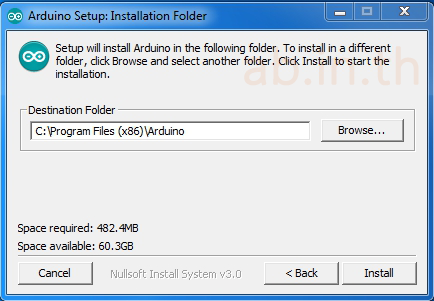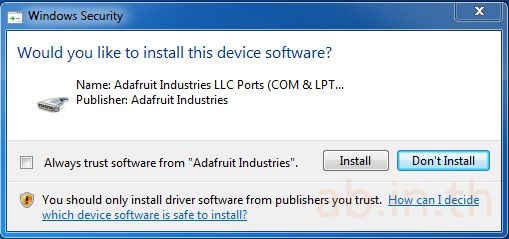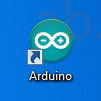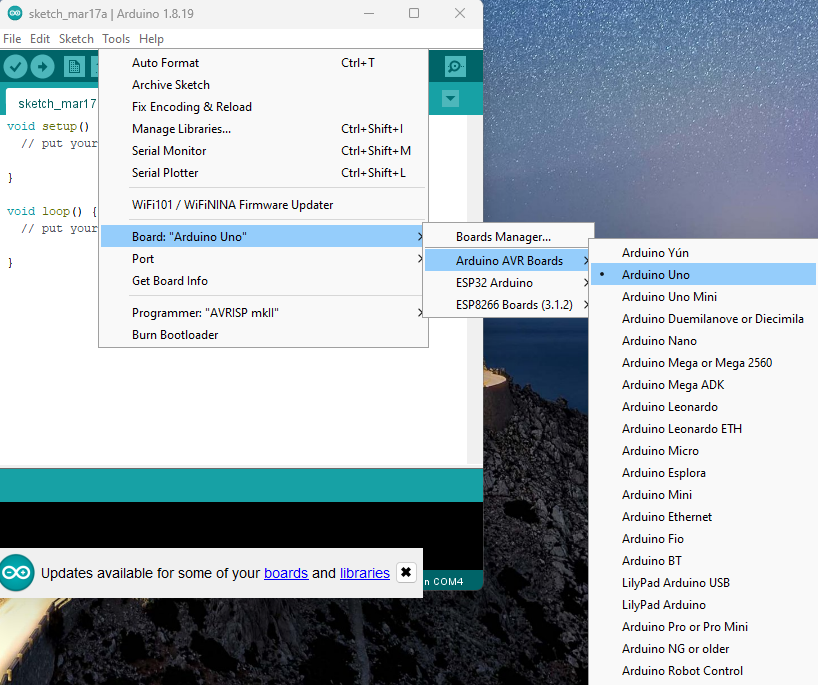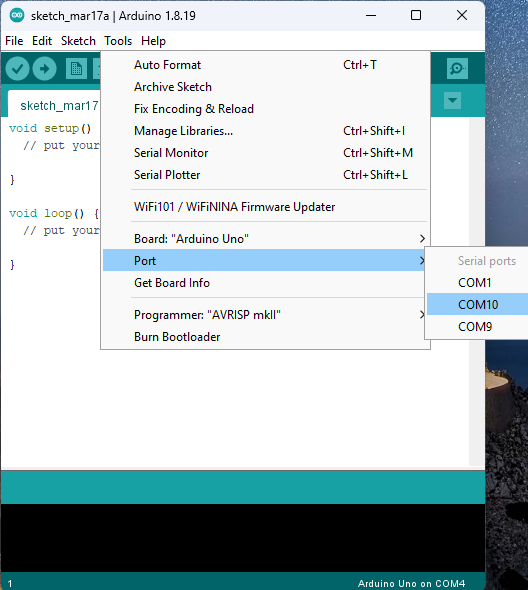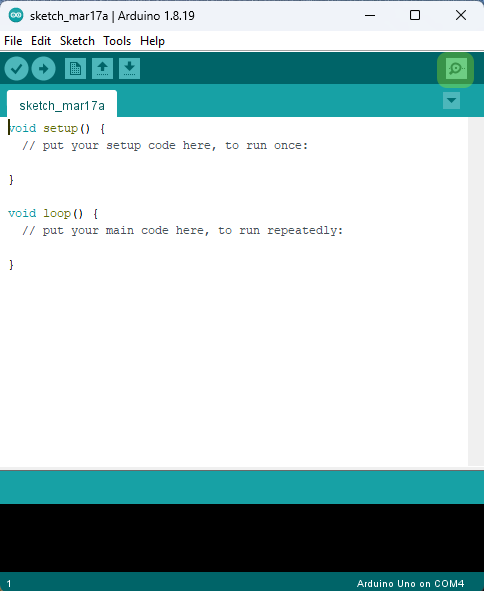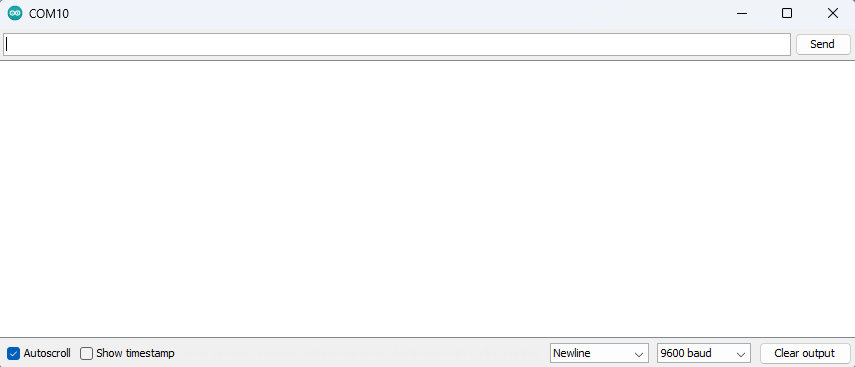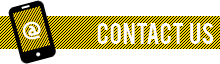ติดตั้งโปรแกรม Arduino IDE เพื่ออัพโหลดโปรแกรม
การพัฒนาโปรแกรม IOT จะประกอบด้วย 2 ส่วนคือ ส่วนของ Hardware และ Software ในการติดตั้ง โปรแกรม Arduino IDE เพื่ออัพโหลดโปรแกรมในส่วนของ Software มาเริ่มกันเลย
1. Download โปรแกรม Arduino IDE ตาม Link ได้เลยครับ Update 12/03/2568
ARDUINO 1.8.19 : https://download-sv1.ab.in.th/file/arduino-1.8.19-windows.exe
ทางผู้เขียนแนะนำ Arduino IDE เวอร์ชั่น 1.8.19 อาจจะเก่าหน่อยแต่เก๋าแน่นอน ที่ชอบเวอร์ชั่นนี้เพราะ รองรับการเขียนหลากหลาย รองรับ Library เก่าและใหม่ แต่ถ้าอยากได้ เวอร์ชั่นใหม่ๆ สามารถ Download ได้ที่ arduino.cc การติดตั้งจะมี 2 แบบคือ zip และ Install ทางร้านแนะนำว่าควรใช้ แบบ Install เพราะจะมีไดร์เวอร์มาให้ด้วย
2. ทำการติดตังแบบ Install กด Next ไปเลื่อยๆ

กด Next ไปเลื่อยๆ

กด Next ไปเลื่อยๆ
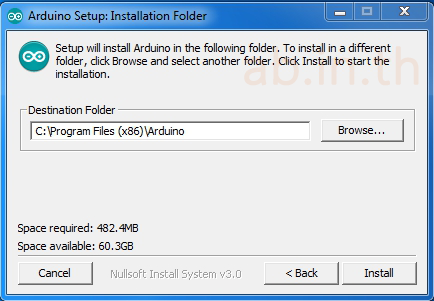
กด Next ไปเลื่อยๆ

รอจนกว่าจะโหลดเสร็จ
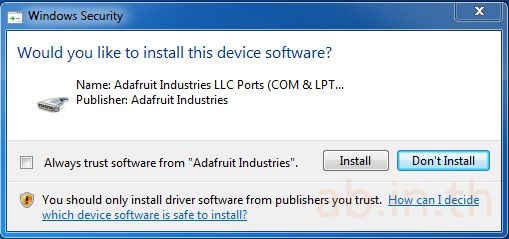
หากขึ้นหน้าจอดังกล่าวให้กด Install น่ะครับเพื่อติดตั้ง Driver
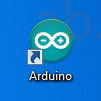
จะปรากฏ Icon โปรแกรมเข้าไปได้เลย

เสร็จแล้ว ครับเริ่มเปิดโปรแกรมได้เลย
** เพิ่มเติมครับ สำหรับน้องๆ มือใหม่ ทางร้านแนะนำว่า ห้ามโหลด Arduino ด้วย windows stone ครับ เพราะตัวโปรแกรมยังมีปัญหาเรื่องภาษาไทย (สำหรับ Windows ที่ใช้ภาษาไทย) และมักจะเจอปัญหาในการติดตั้ง Library เพิ่มเติม บางครั้งติดตั้งแล้ว ไม่สามารถใช้งานได้ และการติดตั้งบอร์ด Esp8266, Esp32 มักจะเจอว่าไม่สามารถคอมไฟล์ได้ (เป็นคำถามยอดฮิตของทางร้านเลย ครับ) แอดมิน แนะนำว่าให้โหลดไฟล์โดยตรงจากทางร้าน หรือ arduino.cc ได้เลย ครับ ให้ติดตั้งแบบ Install จะสามารถใช้งานได้แน่นอน
เลือกบอร์ด เพื่อเตรียมอัพโหลดโปรแกรม โดยวันนี้ เราจะเลือก ใช้บอร์ดเป็น Arduino Uno R3 SMD เลือกตามรูปภาพได้เลย

1. กด Tools เลือก Board เลือก Arduino AVR Board เลือก Arduino Uno
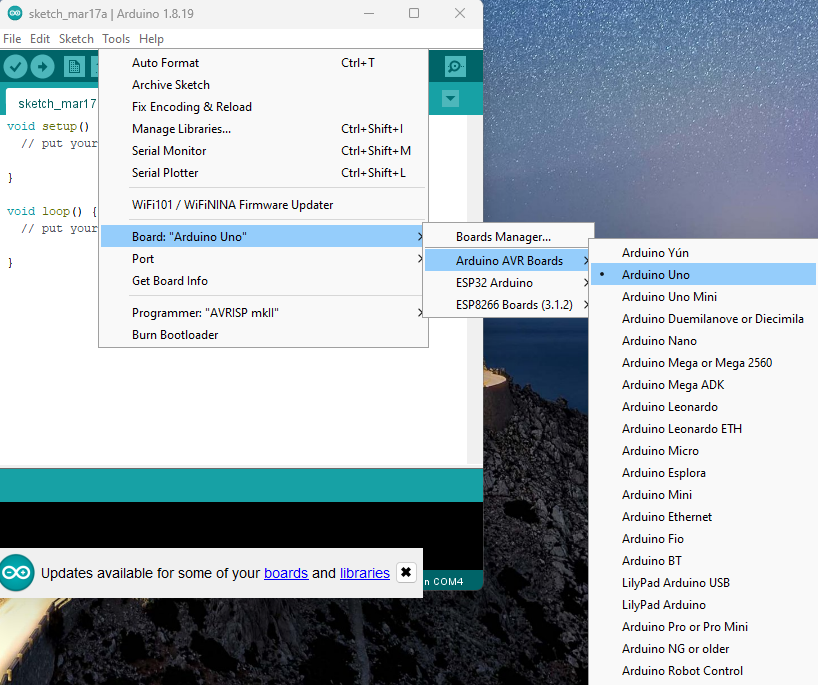
2. จากนั้นให้เลือก Port สำหรับเชื่อมต่อโปรแกรม โดยกดที่ Tool -> Port -> comXX
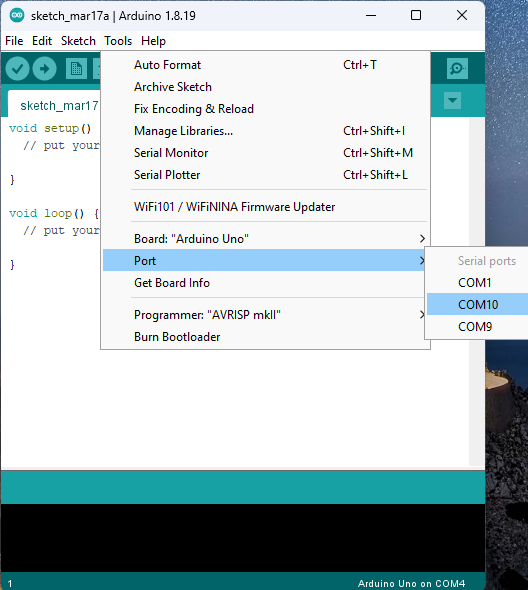
วิธีการเลือก ดูว่าเป็น Com Port ไหน ให้ลองถอดสาย USB Arduino Uno R3 ออกจากเครื่องแล้วจะพบว่า Com Port ตัวไหนหายไป แสดงว่าให้เลือก Com Port นั้น
3. วิธีการดู Serial Monitor ให้กดที่รูปเครื่องหมาย แว่นขยาย ทางขวาบนของโปรแกรม
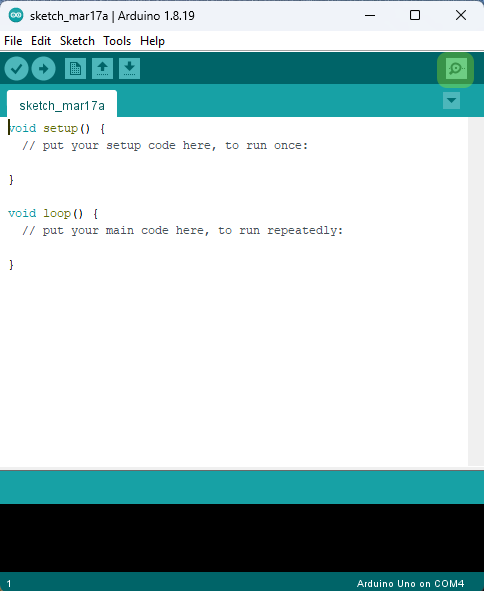
จากนั้นจะมีหน้าจอ แสดงข้อความการทำงานของโปรแกรมขึ้นมา สามารถตรวจสอบความถูกต้องการทำงานของโปรแกรมได้เลยครับ
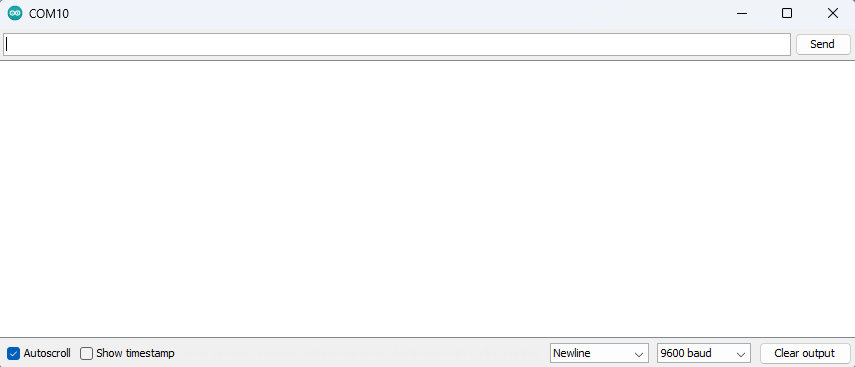
คร่าวนี้น้องๆก็สามารถ เริ่มต้นเขียนโปรแกรม ได้เลย ครับ